Hur man kastar Microsoft Teams till TV

Microsoft Teams stöder för närvarande inte casting av dina möten och samtal till din TV på ett inbyggt sätt. Men du kan använda en skärmspeglingsapp.
Så du ställer bara in ditt team på Microsoft Teams och du försöker nu anpassa inställningarna. Men Teams säger att det fortfarande håller på att skapa ditt team.
Som ett resultat kan du inte ändra teambilden eller göra något med alternativet Hantera team. Vanligtvis visas det här felet när du försöker lägga till en ny lagbild eller få en e-postadress på kanalen.
Mer specifikt lyder felmeddelandet som dyker upp som följer: ' Vi håller fortfarande på att konfigurera ditt team, du kan ändra din bild när vi är klara '. Eller så kan du också få den korta versionen av felet: ' Vi håller fortfarande på att konfigurera ditt team. Vänligen försök igen senare. '
Tyvärr kvarstår det här felet dagar efter att användarna ställt in sina team.
Viktig anmärkning: Ibland är det 24 timmars spridningsfördröjning om du precis skapat ditt team. Så vänta tålmodigt och försök igen senare.
Gå till https://teams.microsoft.com/ och försök att ändra lagbilden från webbversionen av Teams. Detsamma gäller för alla åtgärder som utlöste felmeddelandet. Försök att se om det är möjligt att justera dina laginställningar från Teams.Microsoft.com.
Välj ditt lag och klicka sedan på ikonen Inställningar .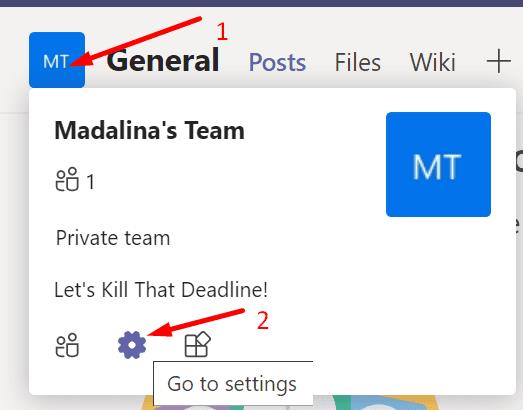
Klicka sedan på Lagbild .
Välj Ändra bild . Kontrollera om du kan lägga till den nya bilden.
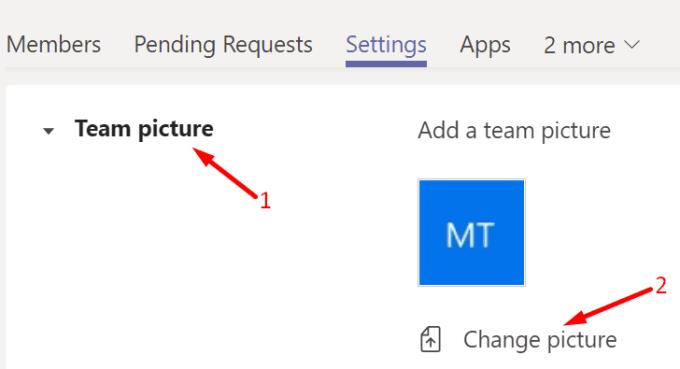
Kanske finns det ett tillfälligt fel någonstans som bara påverkar Teams-klienten.
Vissa avancerade Microsoft Teams-användare märkte att det här felet uppstår på grund av ett fel i Teams HTML/JavaScript-gränssnitt på klientsidan. Och de hittade också en lösning för att fixa det.
Microsoft Teams är byggt på Electron-plattformen. Med andra ord, alla ändringar du gör i webbklienten sprids snabbt till skrivbordsklienten. Här är vad du behöver göra.
Starta din webbläsare och gå till https://teams.microsoft.com/.
Logga in och klicka på alternativet Ändra bild (som visas ovan).
Öppna nu webbläsarens utvecklarverktyg. HTML-vyn ska nu vara synlig.
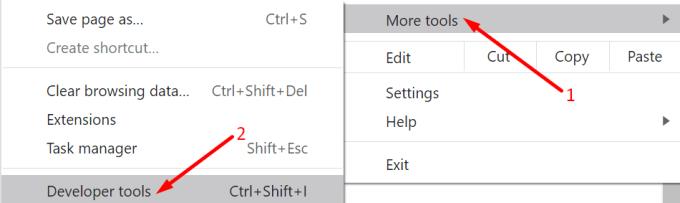
Leta sedan upp och ta bort inaktiveringsattributet från Ladda upp bild och Spara- knapparna. Gör samma sak för sina överordnade element.
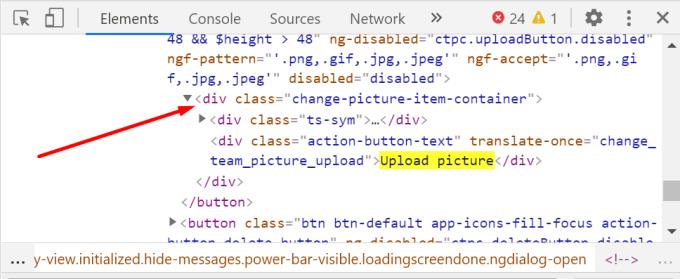
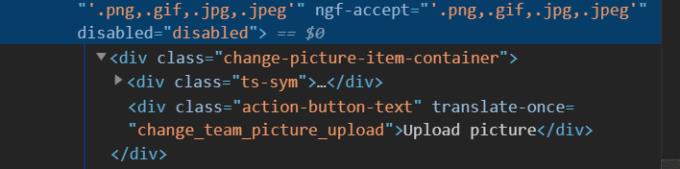
Källa: Microsoft Tech Community
Om du inte är bekväm med att använda utvecklarverktygen, be en tekniskt kunnig användare att hjälpa dig. Manuset är ofta minimerat. Så, grundläggande HTML-kunskaper krävs. Den funktionshindrade attributet ofta dold.
Hur som helst, att ta bort de inaktiverade attributen för de två knapparna borde göra susen.
Kontrollera om du behöver uppdatera Teams-klienten. Kanske misslyckades appen att automatiskt installera de senaste uppdateringarna. Klicka på din kontobild och välj Sök efter uppdateringar .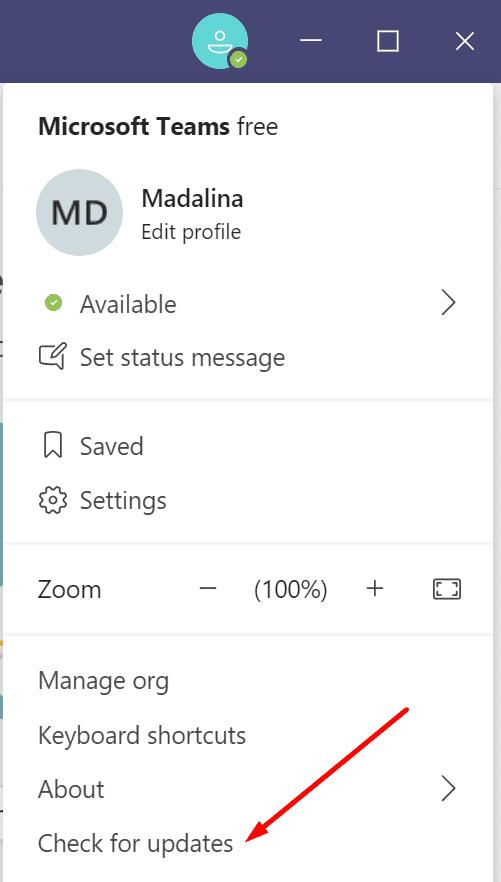
Om du fortfarande får samma fel, försök att skapa ett nytt team. Den här gången skapar du laget via webben . Vänta 5 minuter tills ändringarna får full effekt på servrarna. Utför sedan den åtgärd som initialt utlöste felet.
Andra användare sa att de lyckades åtgärda det här problemet genom att lägga till en ny ägare till teamet. Här är stegen att följa:
Lägg till en ny ägare till ditt team.
Be dem ladda upp lagbilden eller upprepa åtgärden som utlöste felet. Använd både Teams-appen och webbklienten.
Ta bort ägaren efter att de har slutfört åtgärden.
Du kan justera många Teams-inställningar med PowerShell.
Starta PowerShell med administratörsrättigheter.
Ange sedan Set-Teampicture kommando. Glöm inte att välja grupp-ID och bildsökväg.
PowerShell returnerar kommandot omedelbart. Microsoft Teams kan dock behöva upp till en timme för att återspegla ändringarna. För mer information, kolla denna supportsida från Microsoft.
Om Microsoft Teams säger att det fortfarande håller på att konfigurera teamet när du försöker få e-postadressen på din kanal, kontrollera din SMTP-adress. Se till att den är inställd på rätt värde.
Detta är faktiskt en ganska irriterande fråga. Felet hindrar dig från att skapa en e-postadress för din kanal.
Om inget fungerade kan du installera om Teams eller kontakta Microsoft Support.
Microsoft Teams stöder för närvarande inte casting av dina möten och samtal till din TV på ett inbyggt sätt. Men du kan använda en skärmspeglingsapp.
Ser du ofta felet Förlåt, vi kunde inte ansluta dig på MS Teams? Prova dessa felsökningstips för att bli av med detta problem nu!
Behöver du schemalägga återkommande möten i MS Teams med samma teammedlemmar? Lär dig hur du ställer in ett återkommande möte i Teams.
För närvarande går det inte att inaktivera anonyma frågor i Microsoft Teams Live Events. Även registrerade användare kan skicka anonyma frågor.
Vill du spela in Microsofts teams möte? Läs inlägget för att lära dig hur du spelar in det med och utan Microsoft 365 Enterprise-konto.
Upptäck hur du lägger till och använder dina egna anpassade bakgrunder i Microsoft Teams-möten för att skapa en mer personlig och professionell atmosfär.
Lär dig hur du enkelt spelar in ett Microsoft Teams-möte med denna steg-för-steg-guide, inklusive tips för att spara inspelningar på OneDrive.
Lär dig hur du håller din Microsoft Teams-status alltid tillgänglig med effektiva metoder och lösningar.
För att åtgärda Microsoft Teams har ett fel inträffat i skriptet på den här sidan, du måste inaktivera tredjepartstjänster och stänga av meddelanden om skriptfel.
Om du får Microsoft Teams-felet var ledsen - vi har stött på ett problem, uppdatera appen och fortsätt läsa för fler lösningar.
För att fixa Microsoft Teams begäran timeout misslyckades att ansluta till inställningar slutpunkt, inaktivera Windows och tredje parts brandvägg på din dator.
För att fixa att Microsoft Teams inte kan lägga till gästproblem, kontrollera latensproblem, bevilja problem med Powershell-kommandon och installera eventuella väntande uppdateringar.
Åtgärda problemet kring Microsoft Teams webbläsarversioner som inte stöds genom att hålla programvaran uppdaterad, med inkognito eller Android-appen.
För att åtgärda Microsoft Teams fil okänt fel Logga ut och starta om Teams, Kontakta Support och Online Community, Öppna filer med Online Option eller Installera om MT.
Om du eller medlemmar i din kanal inte kan se filer i Microsoft Teams bör du överväga att ordna om mapparna i SharePoint.
För att åtgärda felmeddelandet som säger Vi kunde inte spara dina flikinställningar i Microsoft Teams, kontrollera din kod och se till att webbadresserna är korrekt inskrivna.
För att fixa Microsoft Teams DND när presentationen inte fungerar, se till att Teams status är inställd på Stör ej. Du kan också aktivera Focus Assist för detsamma.
När Microsoft Teams-uppgifter inte visas kan du prova att se dem i Android-mobilappen, leta efter uppdateringar eller vänta på meddelandet om betyg.
Om Microsoft Teams inte kommer att ansluta till ett möte måste du felsöka din internetanslutning och se till att inga brandväggar blockerar åtkomst.
För att fixa Microsoft Teams felkod 503, logga in via Microsoft Team Web Client , kontrollera om det finns serviceproblem, rensa Credential Manager och kontakta support.
Om du letar efter ett uppfriskande alternativ till det traditionella tangentbordet på skärmen, erbjuder Samsung Galaxy S23 Ultra en utmärkt lösning. Med
Vi visar hur du ändrar markeringsfärgen för text och textfält i Adobe Reader med denna steg-för-steg guide.
För många användare bryter 24H2-uppdateringen auto HDR. Denna guide förklarar hur du kan åtgärda detta problem.
Lär dig hur du löser ett vanligt problem där skärmen blinkar i webbläsaren Google Chrome.
Undrar du hur du integrerar ChatGPT i Microsoft Word? Denna guide visar dig exakt hur du gör det med ChatGPT för Word-tillägget i 3 enkla steg.
Om LastPass misslyckas med att ansluta till sina servrar, rensa den lokala cacheminnet, uppdatera lösenordshanteraren och inaktivera dina webbläsartillägg.
Microsoft Teams stöder för närvarande inte casting av dina möten och samtal till din TV på ett inbyggt sätt. Men du kan använda en skärmspeglingsapp.
Referenser kan göra ditt dokument mycket mer användarvänligt, organiserat och tillgängligt. Denna guide lär dig hur du skapar referenser i Word.
I den här tutoren visar vi hur du ändrar standardzoominställningen i Adobe Reader.
Upptäck hur man fixar OneDrive felkod 0x8004de88 så att du kan få din molnlagring igång igen.





![Hur man spelar in ett Microsoft Teams-möte [Uppdaterad för 2021] Hur man spelar in ett Microsoft Teams-möte [Uppdaterad för 2021]](https://blog.webtech360.com/ArticleIMG/image-0729135440055.jpg)


![Microsoft Teams: Vi var ledsna - vi har stött på ett problem [fixat] Microsoft Teams: Vi var ledsna - vi har stött på ett problem [fixat]](https://blog.webtech360.com/resources3/images10/image-424-1008181952263.jpg)









![Microsoft Teams felkod 503 [LÖST] Microsoft Teams felkod 503 [LÖST]](https://blog.webtech360.com/resources3/images10/image-182-1008231237201.png)






